Wat is Weknow.ac?
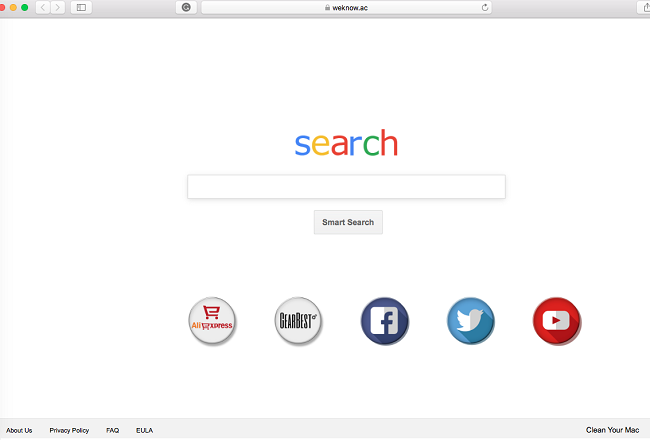
Een browserkaper kan de standaardzoekmachine van uw browser instellen op https://www.weknow.ac/search/asset=[…] zonder uw medeweten of toestemming en kan het u moeilijk maken om deze naar iets anders te wijzigen. Kapers worden meestal verspreid door gratis software-installatieprogramma's, maar in dit geval meldden gebruikers dat ze een valse Adobe Flash Player-update hadden gedownload die hen de Weknow.ac-kaper en andere malware/adware opleverde. U kunt deze stapsgewijze handleiding volgen om de browserkaper te verwijderen en de Weknow.ac-zoekmachine uit uw browser te verwijderen.
Hoe Weknow.ac te verwijderen:
- Weknow.ac automatisch verwijderen
- Rogue-applicaties verwijderen
- Beheerdersvoorkeuren verwijderen
- Weknow.ac verwijderen uit browsers
- Hoe u uw pc kunt beschermen tegen Weknow.ac en andere browserkapers
Weknow.ac automatisch verwijderen
Om snel en gemakkelijk van Weknow.ac af te komen, kunt u een scan uitvoeren met Norton; het is een geweldige antivirus die Weknow.ac van je Mac kan verwijderen.
Enkele alternatieven:
CleanMyMac X
Spionnen Jager (macOS en Windows)
Rogue-applicaties verwijderen:
Ga naar Toepassingen map en verwijder Weknow.ac en andere nieuwe en verdachte apps.
- Selecteer in het bovenste menu Go => Toepassingen.
- Sleep een ongewenste applicatie naar de uitschot ben.
- Klik met de rechtermuisknop op de uitschot en selecteer Prullenbak legen.
Beheerdersvoorkeuren verwijderen:
- Klik op System Preferences.
- kies Profielen.
- Zoek en klik op Beheerdersvoorkeuren aan de linker onderkant.
- Verwijder onnodige instellingen in AdminPrefs.
Verwijder Weknow.ac uit browsers:
Verwijder verdachte extensies en wijzig vervolgens de startpagina van de browser, de nieuwe tabbladpagina, de startpagina en de standaardzoekmachine.
Verwijder www.weknow.ac uit Safari:
- Selecteer in het bovenste menu Safari => voorkeuren.
- kies uitbreidingen Tab.
- Selecteer een extensie die u wilt verwijderen en klik op Installatie ongedaan maken knop ernaast.
- Ga naar Algemeen Tab.
- Selecteer wat u wilt dat Safari opent bij opstarten, nieuwe vensters, nieuwe tabbladen en startpagina.
- Ga naar Ontdek Tab.
- Selecteer de gewenste zoekmachine.
Verwijder www.weknow.ac uit Google Chrome:
- Klik op de menuknop met drie stippen
 .
. - kies Meer tools => uitbreidingen.
- Zoek een extensie die u wilt verwijderen en klik op VERWIJDEREN onder het.
- Klik verwijderen in het dialoogvenster.
- Klik met de rechtermuisknop op de adresbalk en selecteer Zoekmachines bewerken….
- Klik op de knop met drie stippen
 naast de gewenste zoekmachine en selecteer Standaard maken.
naast de gewenste zoekmachine en selecteer Standaard maken. - Klik op de knop met drie stippen
 naast de kaper-zoekmachine en selecteer Verwijder van Lijst.
naast de kaper-zoekmachine en selecteer Verwijder van Lijst. - Klik op de pijl terug bovenaan de pagina (nabij beheer zoekmachines).
- Onder Bij het opstarten sectie selecteren Open het nieuwe tabblad.
- Scroll naar boven. Onder het Uiterlijk sectie inschakelen toon thuisknop instellen.
- Wis het tekstveld van het bestaande adres. Zet degene die je wilt of selecteer Nieuwe tabbladpagina.
- Sluiten Instellingen Tab.
Verwijder www.weknow.ac uit Mozilla Firefox:
- Klik op de menuknop
 en selecteer Add-ons.
en selecteer Add-ons. - Ga naar uitbreidingen Tab.
- Om een add-on te verwijderen, klik op verwijderen knop ernaast.
- Klik op het zoekpictogram in de zoekbalk en klik op Zoekinstellingen wijzigen.
- Selecteer de gewenste zoekmachine in het vervolgkeuzemenu.
- Markeer de kaper-zoekmachine in de onderstaande tabel en klik op verwijderen.
- Ga naar Algemeen Tab.
- Onder Startup sectie klik Herstellen naar fabrieksinstellingen knop.
Hoe u uw Mac kunt beschermen tegen Weknow.ac en andere browserkapers:
- Gebruik krachtige anti-malwaresoftware die PUP's kan detecteren en elimineren. Het zou ook een goed idee zijn om meerdere on-demand scanners te hebben.
- Houd uw besturingssysteem, browsers en beveiligingssoftware up-to-date. Makers van malware vinden voortdurend nieuwe kwetsbaarheden in browsers en besturingssystemen om te misbruiken. Softwareschrijvers brengen op hun beurt patches en updates uit om de bekende kwetsbaarheden te verwijderen en de kans op malwarepenetratie te verkleinen. De handtekeningdatabases van het antivirusprogramma worden elke dag bijgewerkt en zelfs vaker om nieuwe virushandtekeningen op te nemen.
- Download en gebruik uBlock Origin, Adblock, Adblock Plus of een van de vergelijkbare betrouwbare extensies om advertenties van derden op websites te blokkeren.
- Download geen software van niet-geverifieerde websites. U kunt eenvoudig een trojan downloaden (malware die zich voordoet als een nuttige toepassing); of sommige ongewenste programma's kunnen samen met de app worden geïnstalleerd.
- Wees verstandig bij het installeren van freeware of shareware en overhaast het proces niet. Kies de aangepaste of geavanceerde installatiemodus, zoek naar selectievakjes die uw toestemming vragen om apps van derden te installeren en schakel ze uit, lees de licentieovereenkomst voor eindgebruikers om er zeker van te zijn dat niets anders wordt geïnstalleerd. Je kunt natuurlijk uitzonderingen maken voor de apps die je kent en vertrouwt. Als het niet mogelijk is om ongewenste programma's te installeren, raden we je aan de installatie volledig te annuleren.
 .
.
HOI! Ik heb de door u voorgestelde Clean My Mac gekocht en kan de We Know Browser Hijacker nog steeds niet verwijderen. Gelieve te adviseren hoe u verwijdering aanbeveelt als ik alle stappen heb gevolgd en het nog steeds in mijn browsers staat.
Hallo Julia,
Het lijkt erop dat de Weknow.ac-malware enkele dagen geleden is bijgewerkt: er zijn veel mensen op het Google Chrome Helpforum die zeggen dat eerdere instructies niet meer werken en dat ze deze pagina niet uit Chrome kunnen verwijderen. Iemand zei dat ze Weknow konden verwijderen na het volledig verwijderen en opnieuw installeren van Chrome. Je kunt dat proberen met CleanMyMac (maak vooraf een back-up van bladwijzers en wachtwoorden als je ze nodig hebt). U kunt ook het gedeelte Extensies van CleanMyMac gebruiken en Chrome-extensies en LaunchAgents bekijken; verwijder of schakel verdachte uit.
Hartelijk bedankt voor uw hulp!!!
IN Google is de optie om de kapende fricker te verwijderen niet beschikbaar.
Ik heb de stappen in Safari gevolgd, nog steeds geen verandering in beide browsers.
Wat moet ik nu doen?
Iemand suggesties om er vanaf te komen weten we. Ik heb alle bovenstaande stappen gevolgd en verwijder het nog steeds niet.
Ik denk dat Apple met deze oplossing moet komen. Velen van ons hebben allerlei manieren geprobeerd om er niet vanaf te komen
De "weknow" verscheen net 2 dagen geleden op mijn computer. Ik heb malwarebytes gebruikt en alle bestanden zijn eruit gehaald. Het probleem bestond nog steeds. Ik heb met een vriend gewerkt om Chrome en Safari opnieuw in te stellen. Alles was goed voor een dag ... toen verscheen het vandaag weer. Ik gebruikte Time Machine en ging een paar dagen terug voordat het opdook om te herstellen. Helaas kwam het weer terug. Toen ik net opnieuw werd opgestart na het terugzetten, verscheen er een "macupdater" -venster dat ik een update nodig had. Ik heb geweigerd/opgezegd. Het verscheen nog 2 keer en elke keer weigerde ik. Het ging vervolgens door met updaten, wat vervolgens de malware wordt. Nu….Ik weet niet wat ik moet doen of waar ik heen moet. Ik probeer nog een herstel dat ongeveer 6 weken geleden was ... het zal een paar uur duren voordat het klaar is. Alle hulp of suggesties alstublieft.
dus ik wist het al een tijdje en ik heb instructies gevolgd om het van deze website en vele anderen te verwijderen en ik heb gedownloade applicaties zoals malwarebytes en nu staat er niets verdachts op mijn computer behalve mijn safari en chrome wat moet ik nu doen????????????